Win10怎么设置安装软件需要管理员权限
1、打开控制面板:
1.在win10搜索框内输入控制面板;
2.点击打开控制面板.
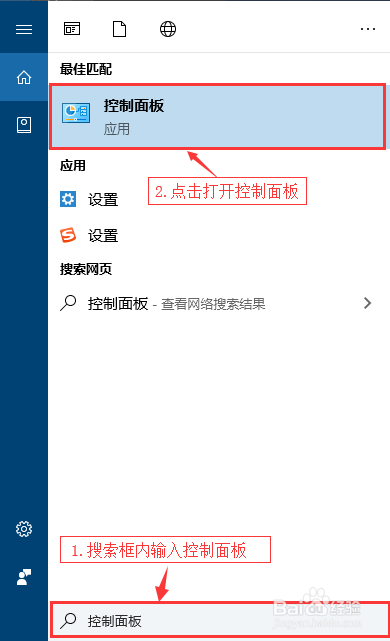
2、在控制面板窗口找到并打开用户账户;
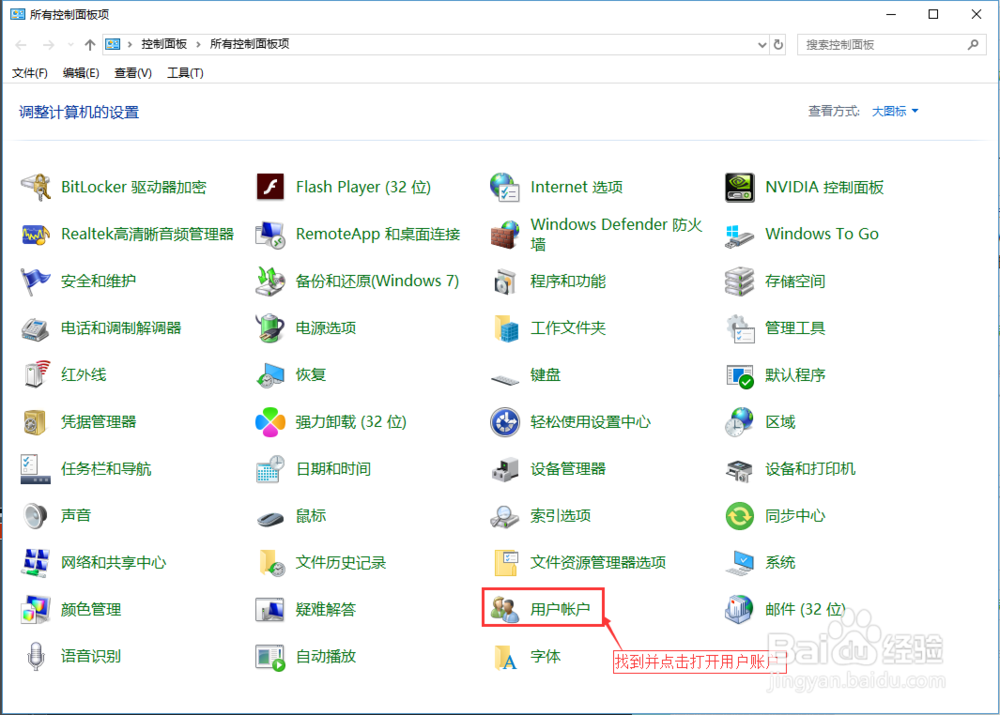
3、在用户账户窗口找到并点击打开更改用户账户控制设置;
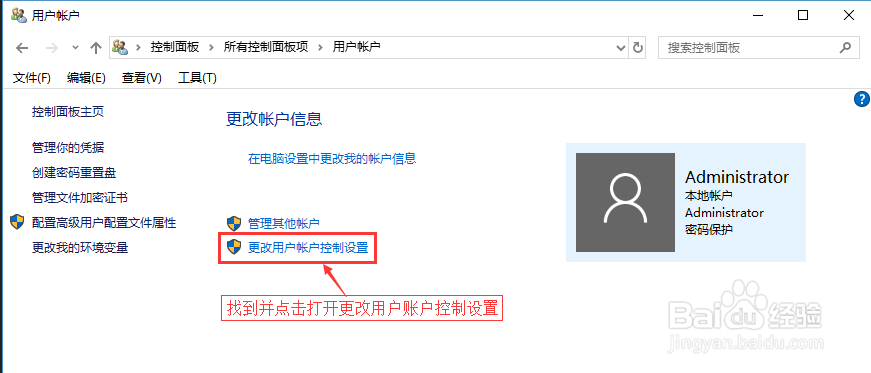
4、在用户账户控制设置窗口设置计算机更改消息为始终通知,然后点击确定。这样在安装软件时就会提示;
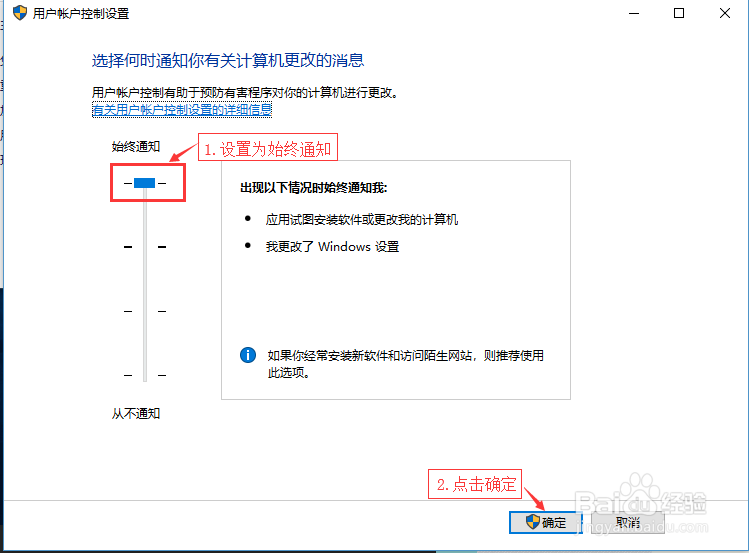
5、打开gpedit.msc:
1.在win10搜索框内输入gpedit.msc;
2.点击打开gpedit.msc。
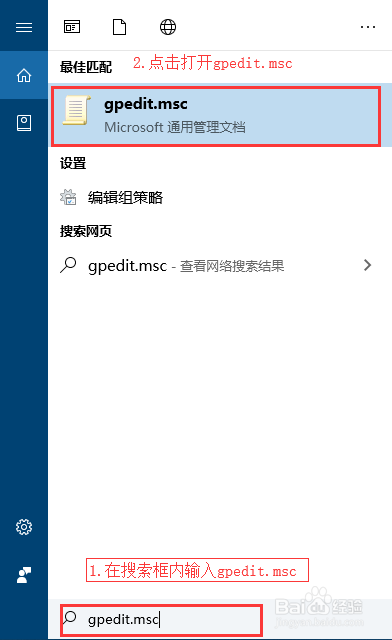
6、在本地组策略编辑器窗口依次找到计算机配置-->Windows设置-->安全设置-->本地策略-->安全选项-->账户控制:管理员批准模式中管理员的提升权限权限提示行为;
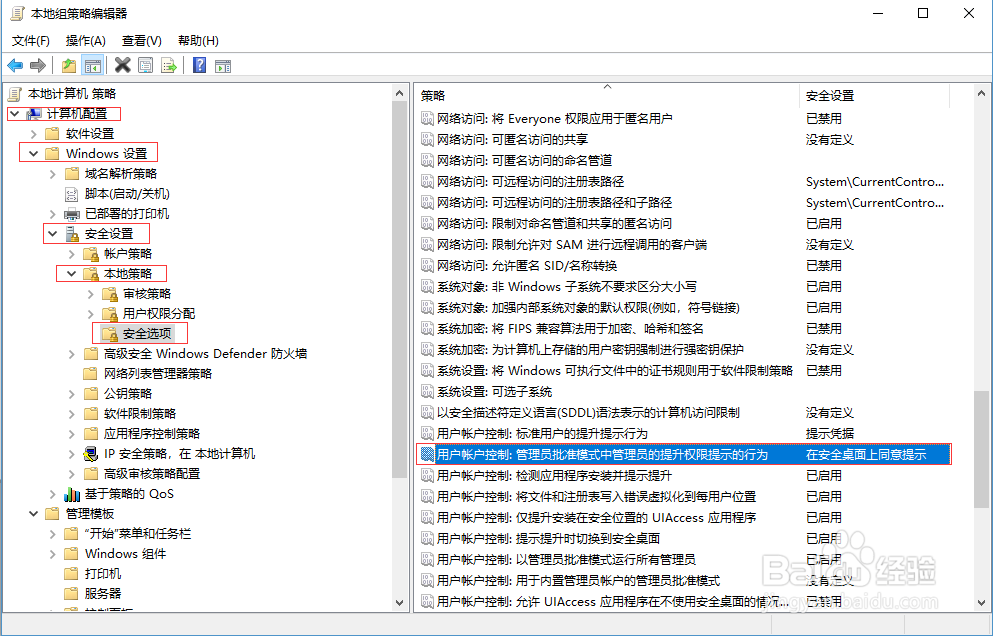
7、修改“账户控制:管理员批准模式中管理员的提升权限权限提示行为”:
1.右键“账户控制:管理员批准模式中管理员的提升权限权限提示行为”点击属性
2.点击“账户控制:管理员批准模式中管理员的提升权限权限提示行为”选项框选择提示行为
3.点击“应用”应用修改
4.点击确定
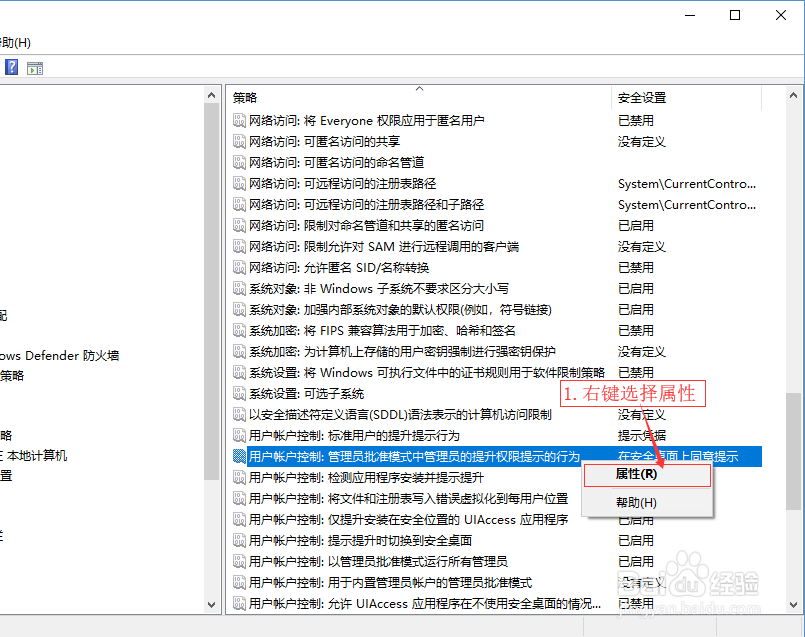
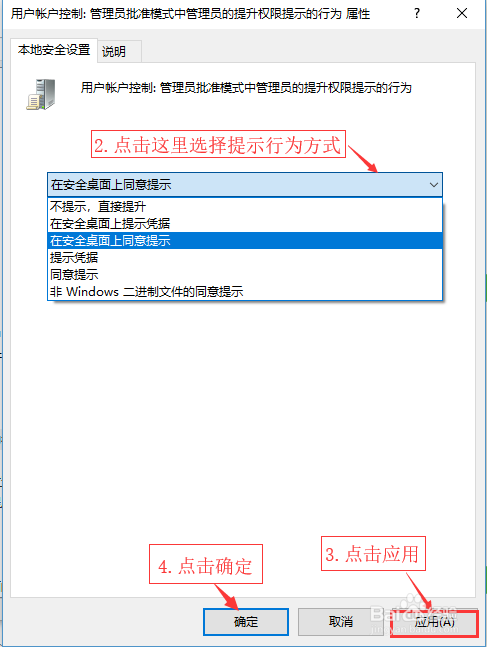
1、1.打开控制面板,选择用户账户,更改用户账户控制设置为始终通知
2.打开gpedit.msc,修改“账户控制:管理员批准模式中管理员的提升权限权限提示行为”

声明:本网站引用、摘录或转载内容仅供网站访问者交流或参考,不代表本站立场,如存在版权或非法内容,请联系站长删除,联系邮箱:site.kefu@qq.com。
阅读量:53
阅读量:69
阅读量:154
阅读量:176
阅读量:160